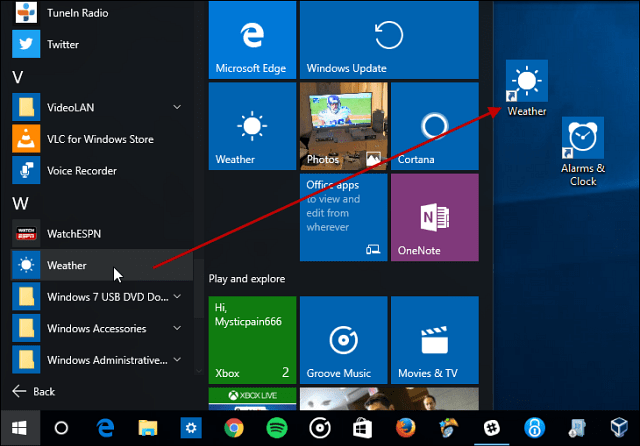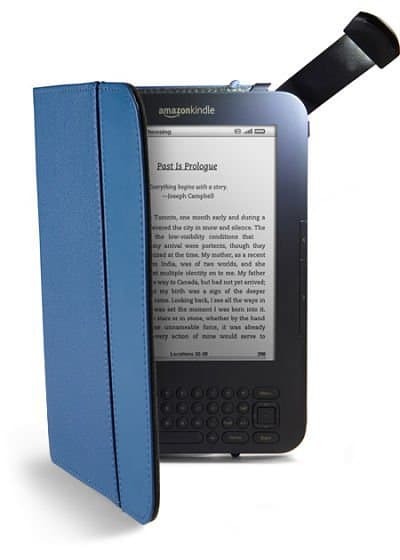Hur man skapar LinkedIn-videoannonser: Social Media Examiner
Linkedin Videoannonser Edin / / September 26, 2020
 Vill du nå fler kunder på LinkedIn? Intresserad av att använda LinkedIn-videoannonser för att marknadsföra dina produkter och tjänster?
Vill du nå fler kunder på LinkedIn? Intresserad av att använda LinkedIn-videoannonser för att marknadsföra dina produkter och tjänster?
I den här artikeln lär du dig hur du planerar och genomför din första LinkedIn-videoannonskampanj.
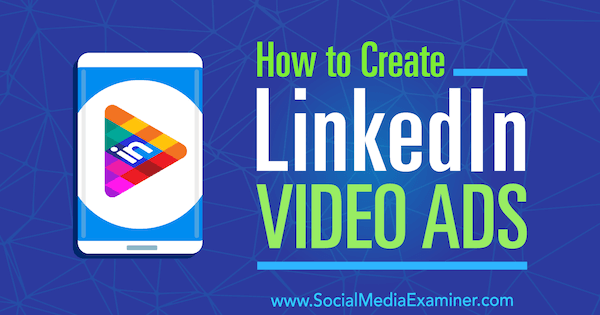
# 1: Definiera dina målgrupper
Det första steget är att bestämma vilken publik du vill rikta dig med din LinkedIn-videoannonskampanj. För att få ut så mycket som möjligt av din budget vill du visa dina annonser för personer som mest sannolikt kommer att interagera med dem och konvertera.
Här är några sätt att undersöka målgrupper:
- Do intervjuer med nuvarande och tidigare kunder. Ta reda på vad deras jobb är och deras anciennitet. Notera vilka ord de brukar använda för att beskriva smärtan de mötte innan du använde din lösning.
- Prata med din VD, VP för strategi och försäljningteam för att få insikt om vilken typ av klienter de vill rikta sig till.
-
Kontrollera din CRM för att få insikter från kunder och potentiella kunder. Ta reda på när människor kontaktar dig och vad de säger. Få också en uppfattning om vem de är.
- Granska klienters och drömklienters sociala profiler. Ta reda på vilket innehåll de delar på sina sociala kanaler och vilka bloggar och webbplatser de följer.
Till exempel, besök LinkedIn-profiler av dina drömklienter och se deras intressen nära längst ner på sidan. Leta efter delade intressen mellan olika profiler. Du kan använda dessa intressen som ett inriktningsalternativ för dina LinkedIn-videoannonser senare.
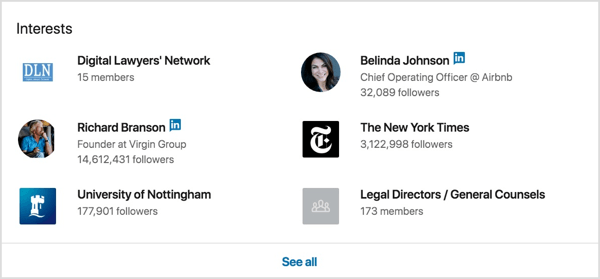
När du gör din forskning, skriv ner denna information på ett pappersark eller lägg till den i ett kalkylark. När du är klar bör du ha en ganska bra uppfattning om vem din drömklient är. Du använder den här informationen för att brainstorma några målgrupper för att testa med dina videokampanjer och se vilka som fungerar bäst.
# 2: Skapa videosäkerhet för din LinkedIn-kampanj
Om du vill skapa videor som är perfekta för LinkedIn och B2B finns det några riktlinjer och tips att tänka på.
Låt oss börja med tekniska riktlinjer:
- LinkedIn-videoannonser kan vara mellan 3 sekunder och 30 minuter långa.
- Videoannonser måste vara horisontella. LinkedIn stöder inte vertikal video.
- Videofiler måste vara i MP4-format och kan vara mellan 75 kB och 200 MB.
- Videobildhastigheten måste vara mindre än 30 FPS (bildrutor per sekund).
För bästa resultat, ladda upp videor i högsta möjliga kvalitet, vilket är 1080p (1440 x 1080; bred 1920 x 1080).
Du kan använda valfritt videoredigeringsprogram för att skapa din video: Pinnacle Studio, Final Cut Pro, iMovie (visas nedan) och andra. Välj det redigeringsverktyg du är mest bekväm med och spara din videofil enligt riktlinjerna ovan.
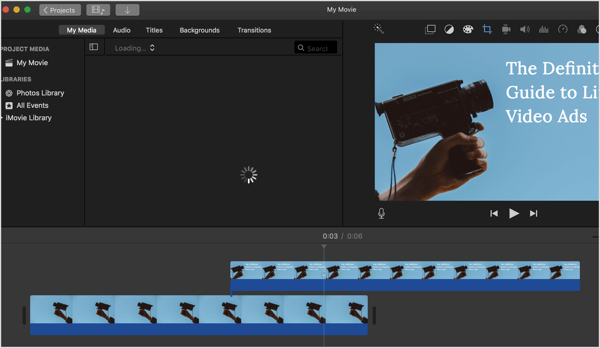
När du skapar din video, kom ihåg att du försöker övertyga LinkedIn-medlemmar att sluta rulla i deras flödeoch titta på din annonsoch eventuellt vidta åtgärder. Hur gör man det? Prova dessa tips:
- Se till att du fånga din publiks uppmärksamhet under de första tio sekunderna av videon.
- Berätta en historia visuellt med en blandning av grafik, personer och text.
- Kom ihåg att LinkedIn-video spelas i flödet med ljudet av, så överväga lägga till undertexter.
- Visa en tydlig uppmaning (CTA) så att din publik vet vilka steg du vill att de ska ta efter att ha tittat på din video.
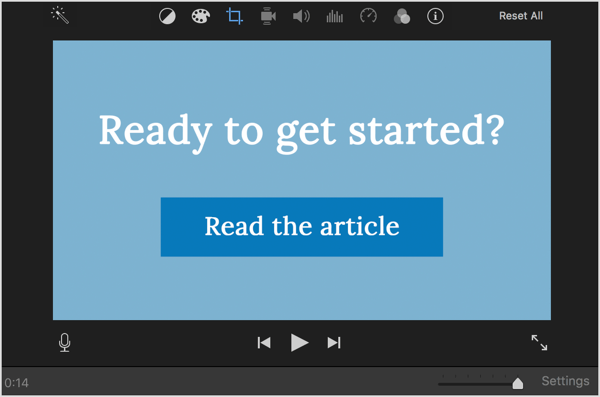
När du har skapat din första video, skapa ytterligare versioner av den så du kan testa dem mot varandra.
Men vilka videoelement ska du testa? Prova dessa idéer:
- Skapa videor av olika längd. Prova sex sekunders videor för att hålla ditt varumärke i topp, 30 sekunders intervjuvideor eller 1 minuts videor där du berättar en fullständig historia.
- Lägg till eller ta bort inledande text eller företagslogotypen.
- Testa din originalvideo mot kund testvideor.
Dricks: Om du inte har tillräckligt med originalt videomaterial kan du överväga att använda gratis stockvideo från tjänster som Pexels, Videvo, Coverr, eller Vimeo.
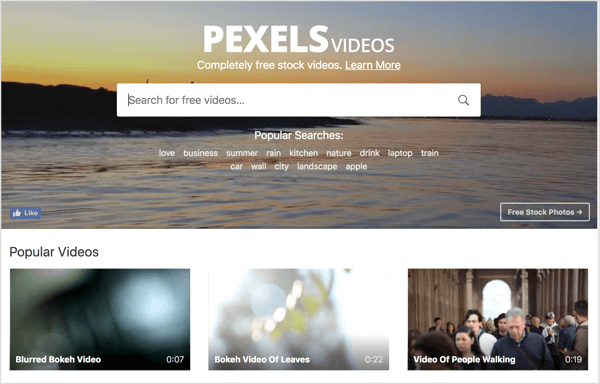
Du borde nu ha tillräckligt med idéer och material att göra sätta ihop tre till fem versioner av din annons. Om det här är din första video kan du helt enkelt skapa annonser med olika längd. Se bara till att ha mer än en version av din annons för att möjliggöra korrekt testning.
# 3: Ställ in din LinkedIn-videoannonskampanj
När dina videoklipp är klara är det dags att ladda upp dem till LinkedIn och skapa dina LinkedIn-videoannonskampanj. Det här är den del där allt ditt hårda arbete kommer att belönas. Du laddar upp videoklippen som du skapade och riktar dig mot målgrupperna du definierade tidigare.
I LinkedIn Campaign Manager, skapa först en kampanjgrupp som innehåller alla dina videokampanjer. På fliken Kampanjgrupper, klicka på knappen Skapa kampanjgrupp.
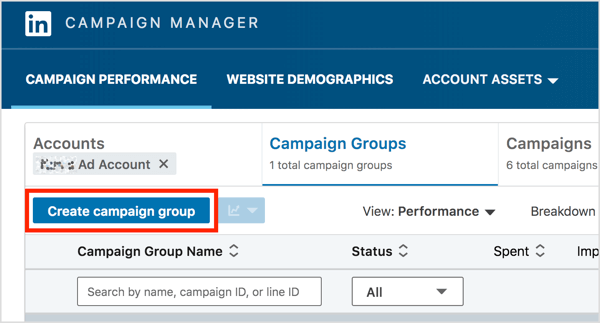
I popup-rutan Skapa en kampanjgrupp, lägg till ett gruppnamn, ställa in en budgetoch välj ett startdatum. Sedan klicka på Spara.
Få YouTube-marknadsföringsutbildning - online!

Vill du förbättra ditt engagemang och försäljning med YouTube? Gå sedan med i det största och bästa samlingen av YouTubes marknadsföringsexperter när de delar sina beprövade strategier. Du får steg-för-steg liveinstruktion med fokus på YouTube-strategi, skapande av video och YouTube-annonser. Bli YouTube-marknadsföringshjälten för ditt företag och kunder när du implementerar strategier som ger beprövade resultat. Detta är ett live-online-träningsevenemang från dina vänner på Social Media Examiner.
KLICKA HÄR FÖR DETALJER - FÖRSÄLJNING SLUTAR 22 SEPTEMBER!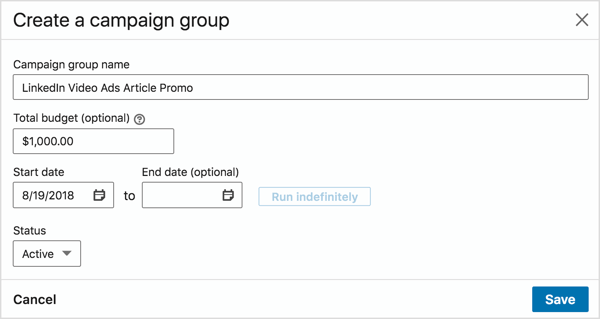
Öppna din nyskapade grupp och klicka på knappen Skapa kampanj för att skapa din första kampanj.
På sidan Välj en annonsprodukt, klicka på länken Välj förSponsrat innehåll.
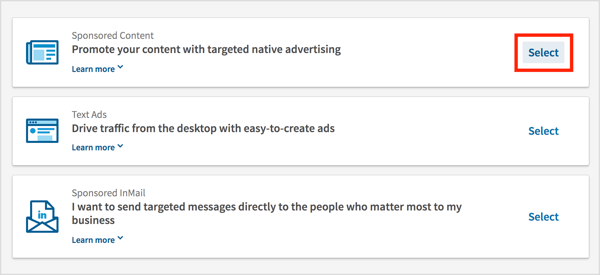
På nästa sida, skriv in ett namn för din kampanj och klicka på Nästa.
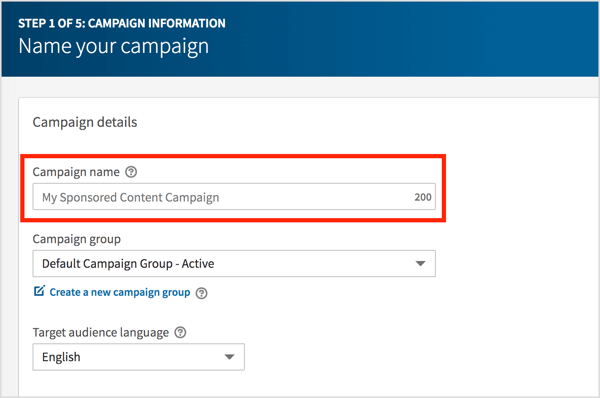
Nu måste du välj ditt kampanjmål. När folk klickar på LinkedIn-videoannonser kan du skicka dem till din webbplats, samla leads, eller bara göra ingenting(och få videovisningar). När du har gjort ditt val, klicka på Nästa.
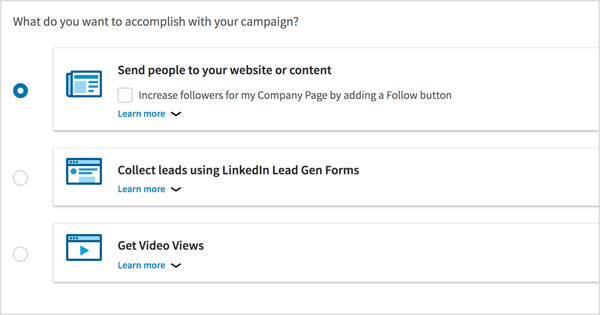
Välj Video som annonsformat och klicka på Nästa.
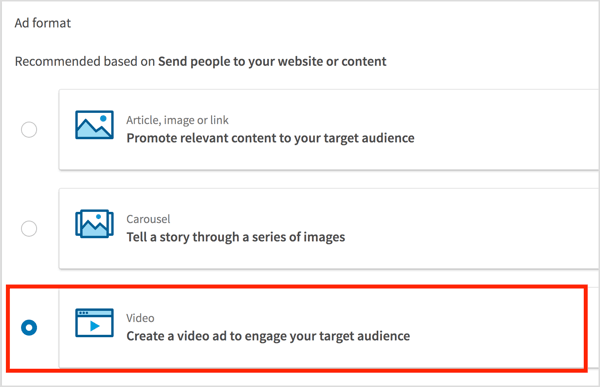
Nu är du redo att ladda upp och hantera dina LinkedIn-videoannonser. Klicka på Skapa ny video och då ladda upp varje video du skapade.
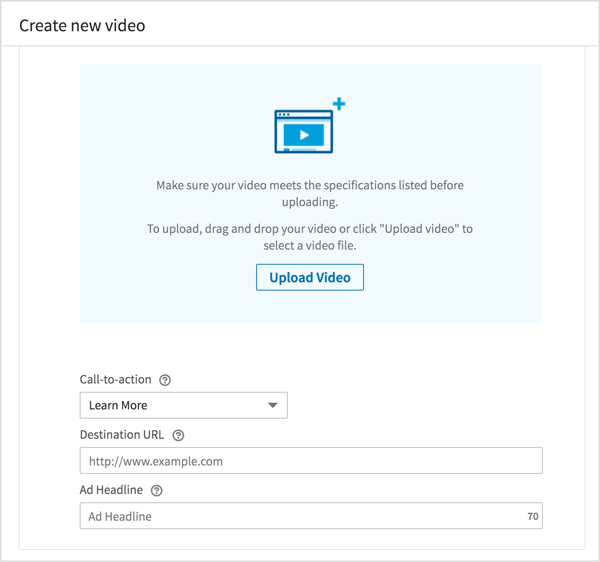
När du är klar att ladda upp välj vilka videor du vill marknadsföra i din kampanj och klicka på Sponsor valt innehåll.
I det här exemplet väljer du två videor att marknadsföra så att du kan testa dem mot varandra.
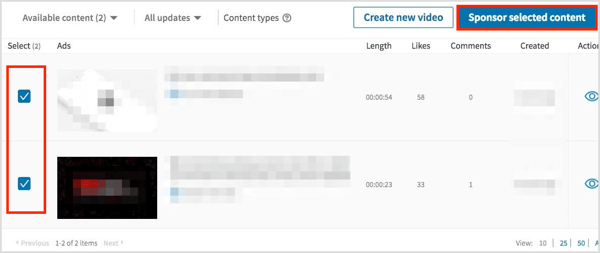
Nästa du definiera vem du vill se dina LinkedIn-videoannonser, vilket innebär att du kommer att ställa in din första publik.
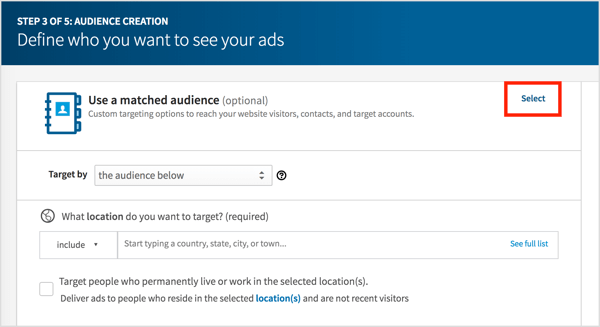
Om du vill rikta dina webbplatsbesökare eller en specifik lista över företag eller e-postadresser, klicka på länken Välj bredvid Använd en matchad publik (som visas ovan) och följ anvisningarna att sätta upp publiken.
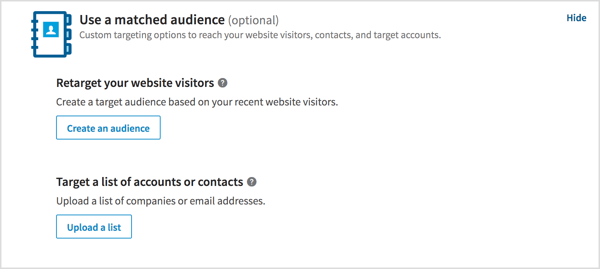
Om du inte använder en matchad målgrupp kan du rikta in dig på specifika LinkedIn-medlemmar genom att använda de inriktningskriterier som är tillgängliga för dig på LinkedIn.
Välj din plats, markera kryssrutan Målmedlemmar som bor på den här platsenoch spela med inriktningskriterierna. Jag rekommenderar att du filtrerar din publik efter så många kriterier som möjligt. Börja med företagets bransch, företagsstorlek och jobbtitel.
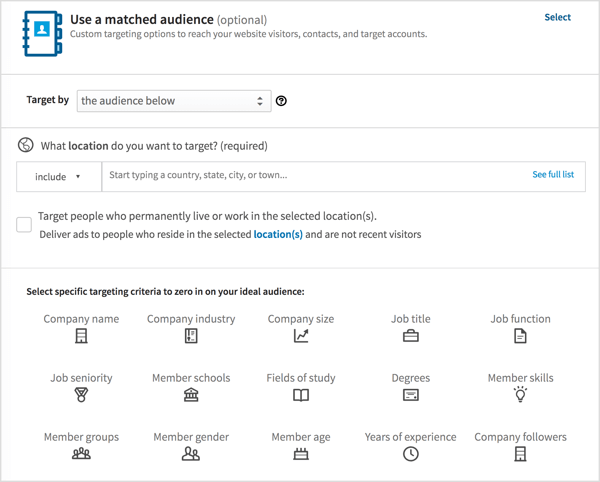
När du är klar med att definiera din målgrupp, klicka på Nästa.
På sista sidan, ställa in en daglig budget och välj startdatum för din kampanj.
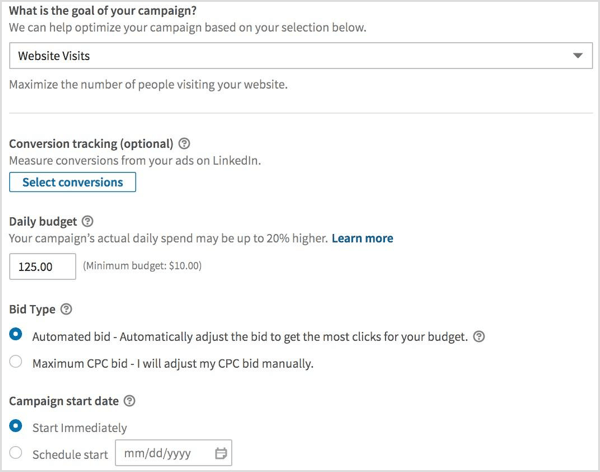
När du är klar, klicka på Starta kampanj och din första kampanj kommer att vara live.
# 4: Duplicera din kampanj för att rikta dig mot olika målgrupper
När din första kampanj är igång replikerar du den så att den automatiskt använder samma LinkedIn-videoannonser som du valt ovan. Den här gången ändrar du din publikinställning så att den återspeglar den målgrupp som du definierade i steg 1 i den här artikeln.
Att göra detta, hitta din videoannonskampanj i listan och klicka på Duplicera.
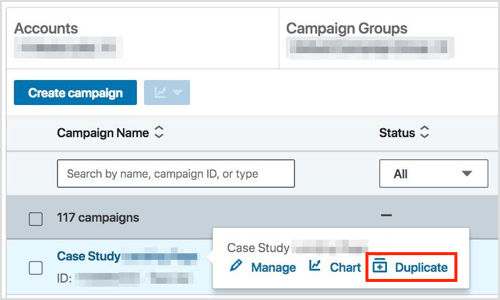
På nästa sida, klicka på knappen Duplicera.
Din nyligen duplicerade kampanj kommer att pausas, redo att redigera den. Klicka på Publik och redigera inriktningskriterierna. När du är klar, klicka på Aktivera för att starta din nya kampanj.
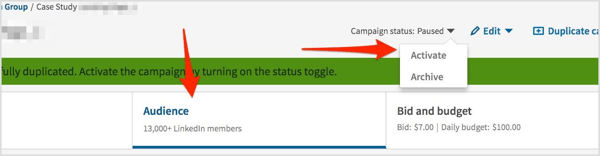
Replikera detta steg för varje publik du vill testa. Jag rekommenderar att du har fem eller sex aktiva kampanjer som körs samtidigt.
# 5: Granska dina LinkedIn-videokampanjresultat
Ge nu lite tid för dina LinkedIn-videoannonser att börja generera tillräckligt med visningar och klick för att extrahera meningsfull data från dem. Det är bra att vänta på minst 1000 visningar.
Efter det, titta på den genomsnittliga CPC för varje annons och kampanj. Bestäm vilken annons och kampanj som vinner (och lägg en större budget bakom dem), och vilka annonser och kampanjer som underpresterar (och stoppar dem).
Den tredje annonsen i kampanjen nedan är vinnaren eftersom den har en CTR på 3,56%, vilket är mer än dubbelt så mycket som för de andra annonserna. Detta är nu den enda aktiva annonsen. alla andra har inaktiverats.
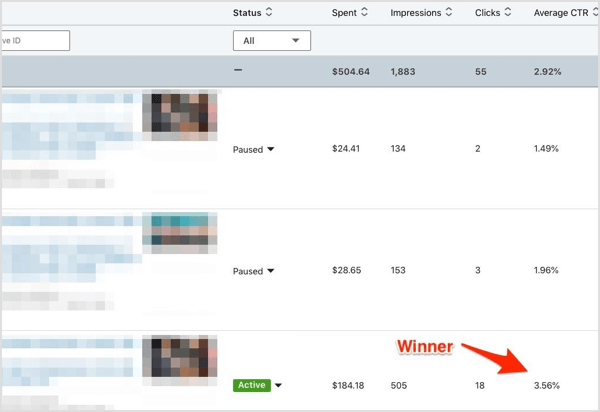
Klicka här för att hitta artiklar och resurser som hjälper marknadsförare att lyckas med LinkedIn.
Vad tror du? Vilka typer av videor planerar du att använda i din LinkedIn-kampanj? Har du tidigare kört en LinkedIn-videokampanj? Var du nöjd med resultatet? Dela dina tankar i kommentarerna nedan.